- حول
- اكتشف EaseUS
- التقييمات والجوائز
- اتفاقية الترخيص
- سياسة الخصوصية
- خصم طلابي
Page Table of Contents
يقدم Spectrum TV أكثر من 200 قناة تلفزيونية مباشرة، وهو تطبيق مشهور في العديد من الأديان. كما يمكن مشاهدة تطبيق Spectrum TV على أجهزة مثل أجهزة الكمبيوتر المحمولة والهواتف الذكية والأجهزة اللوحية. لذلك، إذا كنت ترغب في تسجيل برامجك المفضلة عليه، فالأمر سهل حقًا حيث يمكنك اختيار تسجيل البرامج على أجهزة التلفزيون أو أجهزة الكمبيوتر المحمولة.
هنا، يقدم هذا المنشور طريقتين لمساعدتك على التسجيل على Spectrum بدون DVR وباستخدام DVR. يمكنك إلقاء نظرة على هاتين الطريقتين واختيار الطريقة الأنسب.
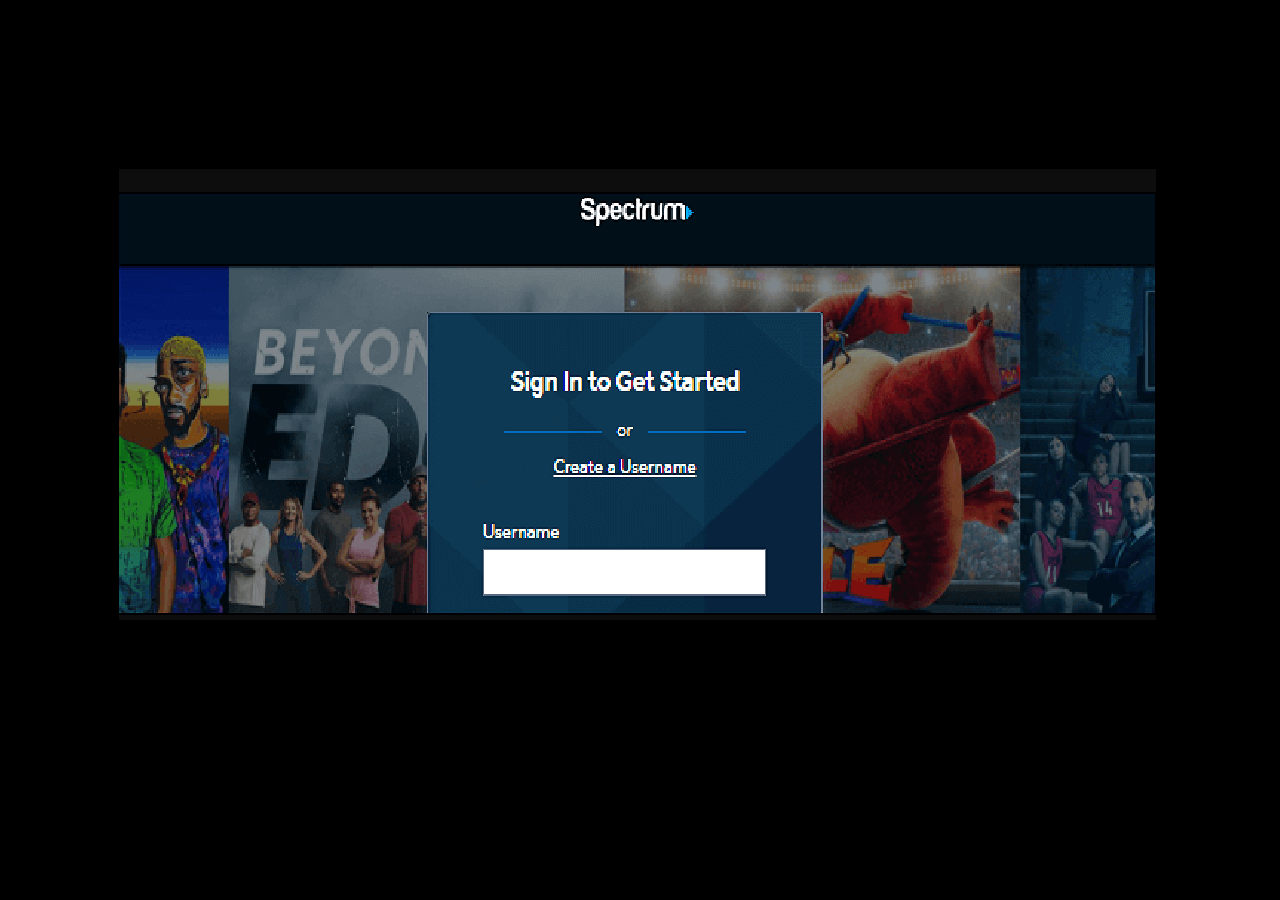
- كيفية التسجيل على جهاز DVR المدمج من Spectrum
- كيفية التسجيل على Spectrum على نظامي التشغيل Windows/Mac
كيفية التسجيل على جهاز DVR المدمج من Spectrum
سألني بعض الأشخاص: هل يمكنك التسجيل على تطبيق Spectrum TV ؟ الجواب نعم. عليك أن تعلم أن Spectrum يحتوي على Cloud DVR مدمج، وهو جهاز قوي لتسجيل وحفظ البرامج التلفزيونية. يمكنك أيضًا جدولة تسجيل أو تسجيل سلسلة باستخدام Cloud DVR. بعد التسجيل، يمكنك مشاهدة عروض الحفظ عن بعد.
قبل التسجيل، قم بالوصول إلى Cloud DVR على https://spectrumtv.net/ أو استخدم تطبيق Spectrum TV على أجهزة Apple وApple TV وXbox وما إلى ذلك. ثم اتبع الخطوات التالية حول كيفية تسجيل العروض على Spectrum DVR.
فيما يلي قائمة بخطوات التسجيل على Spectrum DVR:
الخطوة 1. عند مشاهدة البرامج التلفزيونية المباشرة على Spectrum، يمكنك تسجيلها باستخدام إعدادات DVR. هنا، تأكد من أنك تريد جدولة تسجيل أو تسجيل سلسلة.
الخطوة 2. اعتمادًا على التسجيل الخاص بك، حدد الطريقة. (1) لكي تتمكن من جدولة التسجيل، انتقل إلى العرض الذي ترغب في تسجيله ثم اختر البرنامج للتحقق من صفحة المعلومات. بعد ذلك، انقر فوق " تسجيل ".
(2) لتسجيل سلسلة، ابحث عن السلسلة المستهدفة في البداية. ثم اختر البرنامج للبحث عن صفحة المعلومات. انقر فوق الخيار " سلسلة السجلات ". هنا، عليك أن تختار التقاط جميع الحلقات أو الحلقات الجديدة. وفي الوقت نفسه، اختر أوقات البدء والانتهاء للتسجيل. بعد ذلك، انقر فوق "تأكيد" أو "تسجيل".
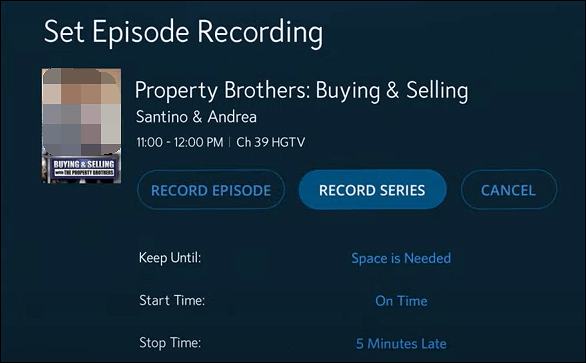
الخطوة 3. بعد التسجيل، يُسمح لك بمشاهدة التسجيلات أو حذفها. لمشاهدة البرامج المسجلة، انقر فوق "DVR" > "تسجيلاتي". اضغط على زر "تشغيل" لمشاهدة العروض. أو انقر فوق "حذف التسجيل" لتوفير المزيد من المساحة.
كيفية التسجيل على Spectrum على نظامي التشغيل Windows/Mac
- إخلاء المسؤولية:
- وفقًا لقوانين حقوق الطبع والنشر، فإن المحتوى المحمي بحقوق الطبع والنشر من منصات البث يتعارض مع التسجيل باستخدام حماية إدارة الحقوق الرقمية (DRM). ولذلك، يتعين عليك الالتزام بشروط استخدام Spectrum وقانون حقوق النشر الرقمية للألفية. عند التسجيل باستخدام EaseUS RecExperts، يمكنك اتباع دليل تسجيل الفيديو المتدفق لتسجيل بعض مقاطع الفيديو المحمية (للاستخدام الشخصي فقط).
يمكن استخدام خدمة البث التلفزيوني Spectrum TV على أجهزة الكمبيوتر الخاصة بك، حتى تتمكن من مشاهدة البرامج بسهولة في المنزل. للوصول إلى البرامج التلفزيونية من Spectrum، يتعين عليك تسجيل الدخول إلى حسابك. ثم شاهد القنوات التي تريدها في المنزل عبر اتصال WiFi. إذا كنت ترغب في تسجيل العروض المتدفقة على سطح المكتب، فهناك وظيفة أسهل بكثير، وهي التسجيل باستخدام مسجل طرف ثالث بدلاً من مسجل DVR.
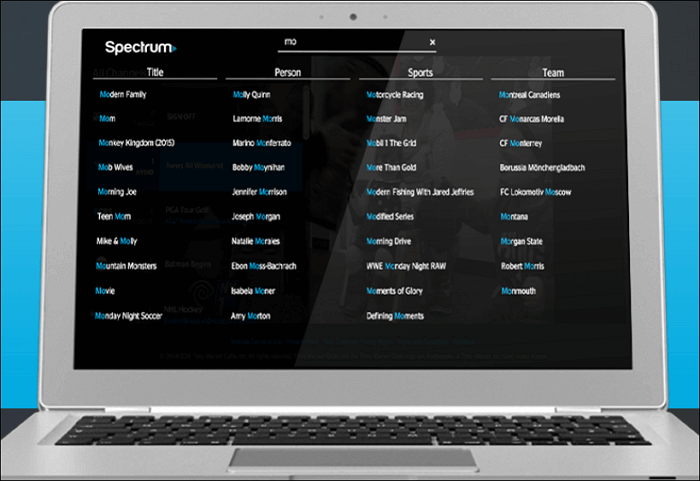
برنامج التسجيل الموصى به هنا هو EaseUS RecExperts ، والذي يمكن استخدامه على نظامي التشغيل Windows وMac. باستخدامه، يمكنك تسجيل مقاطع الفيديو المتدفقة باستخدام التطبيق والصوت الخارجي. كما أنها تسمح لوظيفة التسجيل بالجدول الزمني للتعامل مع مقاطع الفيديو المتسلسلة. يمكنك أيضًا اختيار وقت البدء والانتهاء كما توفر منصة البث.
الميزات الرئيسية لبرنامج EaseUS RecExperts:
- تسجيل الشاشة على يوتيوب تي في
- تسجيل الفيديو والصوت وكاميرا الويب
- سجل فيديو برايم أمازون
- التقط لقطة شاشة بدون شاشة سوداء
- دعم أداة التشذيب المدمجة لتحرير الفيديو
الآن، جرب مسجل الفيديو المتدفق هذا على نظامي التشغيل Windows/Mac ولا يلزم التسجيل!
اتبع الدليل التالي لمعرفة كيفية تسجيل العروض على Spectrum:
الخطوة 1. قم بتشغيل EaseUS RecExperts. اختر وضع التسجيل من "ملء الشاشة" أو "المنطقة" . للحصول على تجربة أفضل، نقترح عليك اختيار تسجيل ملء الشاشة.

الخطوة 2. في الغالب، سوف تحتاج إلى تسجيل صوت النظام عند تسجيل الفيديو. ما عليك سوى النقر على علامة التحدث لتحديدها. يمكنك أيضًا تحديد وظيفة "التسجيل بصمت "، بحيث يتم كتم صوت عملية التسجيل دون كتم صوت الفيديو المسجل.

الخطوة 3. بعد هذه الإعدادات، يمكنك الضغط على الزر الأحمر "REC" لبدء التسجيل. إذا كنت تريد إيقاف التسجيل مؤقتًا، فانقر على الزر الأبيض "إيقاف مؤقت" ؛ لإنهاء التسجيل، انقر على زر "إيقاف" الأحمر.
الخطوة 4. بعد التسجيل، سيتم فتح نافذة قائمة التسجيل. هنا يمكنك عرض مقاطع الفيديو المسجلة وتقسيمها وحذفها وإدارتها.

خاتمة
نعتقد أنك تعرف كيفية التسجيل على Spectrum، بما في ذلك استخدام مسجل الفيديو الرقمي المدمج ومسجل الشاشة التابع لجهة خارجية. إذا كنت تشاهد عادةً عروض Spectrum على أجهزة التلفزيون، فاختر طريقة DVR. ومع ذلك، عندما تختار مشاهدة العروض على جهاز كمبيوتر محمول، فيجب عليك استخدام مسجل شاشة تابع لجهة خارجية مثل EaseUS RecExperts.
هنا، يمكنك تجربة EaseUS RecExperts لتسجيل مقاطع الفيديو المتدفقة كما تريد.
الأسئلة الشائعة حول كيفية التسجيل على Spectrum
بعض المعلومات ذات الصلة التي تم جمعها من الجمهور مدرجة هنا.
1. لماذا لا أستطيع تسجيل العروض على Spectrum؟
هناك عدة أسباب وراء احتمال فشل تسجيل Spectrum. السبب الأرجح هو أن جهاز DVR لا يحتوي على مساحة تخزين كافية. لحلها، يمكنك حذف بعض التسجيلات للحصول على مساحة أكبر. أو يمكنك البحث عن المزيد من سعة تخزين القرص الصلب عبر https://www.spectrum.net/support/tv/dvr-external-hard-drive-port-esata.
2. هل يمكنك التسجيل باستخدام Spectrum؟
يوفر Spectrum جهاز DVR مدمجًا لتسجيل العروض وحفظها. يمكنه التعامل مع الأفلام والأحداث المباشرة وحتى المسلسلات. لذلك، من المفيد إنشاء تسجيل مسلسل أو العروض الحالية فقط. مع ذلك، لا داعي للقلق بشأن فقدان أي عروض. لمعرفة كيفية التسجيل به، انتقل إلى الجزء الأول .


